Διαφήμιση
Κρυπτογράφηση υπάρχει εδώ και αρκετό καιρό τώρα. Είναι ένας από τους προτιμώμενους τρόπους να διατηρείτε τα δεδομένα απόρρητα και να υπογράφετε περιεχόμενο ως προερχόμενο από μια αυθεντική πηγή. Τις προάλλες συνειδητοποίησα ότι είχα ξεχάσει τον προεπιλεγμένο κωδικό πρόσβασης για μια από τις εγκαταστάσεις μου στο Ubuntu και ενώ προσπαθούσα να το επιστρέψω στη δουλειά κατάλαβα ότι το Ubuntu (γενικά το Gnome) έχει ένα εξαιρετικό front end GPG. Ονομάζεται Ιππόκαμπος.
Όλα αυτά ενώ χρησιμοποιούσα το τερματικό για να κρυπτογραφήσω ένα ή δύο αρχεία όταν χρειαζόμουν. Το Seahorse κάνει τη δουλειά πολύ πιο εύκολη προσφέροντάς σας ένα ωραίο GUI στο GPG. Στο Ubuntu μπορείτε να αποκτήσετε πρόσβαση στην κρυπτογράφηση Seahorse μέσω Σύστημα> Προτιμήσεις> Κωδικοί πρόσβασης και κλειδιά κρυπτογράφησης. Η καταχώριση μενού δεν είναι εντελώς περιγραφική και ίσως να την διαγράψετε ως εργαλείο διαχείρισης αποθηκευμένων κωδικών πρόσβασης και κλειδιών κρυπτογράφησης. Λοιπόν το Seahorse το κάνει αυτό, αλλά προσφέρει πολύ περισσότερα όπως θα δούμε.
Πρώτα πράγματα πρώτα, ας θέσουμε το έδαφος λίγο. Εάν δεν γνωρίζετε για το GPG εδώ είναι μια γρήγορη γραμμή ή δύο, ειδικά για εσάς. Το GPG σημαίνει Gnu Privacy Guard και είναι ένα εργαλείο που μπορείτε να χρησιμοποιήσετε για την κρυπτογράφηση πληροφοριών. Το GPG εφαρμόζει το OpenPGP, το οποίο καθορίζει τους κανόνες και τους κανόνες σχετικά με τον τρόπο κρυπτογράφησης των δεδομένων, ώστε να μπορούν να περάσουν με ασφάλεια. Εάν αυτό δεν έχει νόημα, μην ξύνετε το κεφάλι σας πάρα πολύ. Απλώς θυμηθείτε όποτε αναφέρω το OpenPGP αναφέρομαι σε ένα πρότυπο, και όταν λέω GPG εννοώ το πρόγραμμα / εφαρμογή / εργαλείο.
Ένα σημαντικό πράγμα που πρέπει να συνειδητοποιήσουμε είναι ότι ο κωδικός πρόσβασης δεν μπορεί να λύσει το πρόβλημα κατά την αντιμετώπιση ευαίσθητων πληροφοριών. Υπάρχουν δεκάδες τρόποι με τους οποίους μπορείτε να διαβάσετε ένα αρχείο χωρίς να εισαγάγετε τον κωδικό πρόσβασης, πόσο μάλλον να χρειάζεται να σπάσετε τον κωδικό πρόσβασης.
Το δημόσιο κλειδί και το ιδιωτικό κλειδί
Αυτοί οι δύο όροι χρησιμοποίησαν για να μπερδέψουν το καλό μου. Τα πράγματα έχουν πάει καλύτερα τώρα και θα προσπαθούσα να το βάλω με όσο πιο απλές λέξεις μπορώ. Όποτε χρειάζεται να κρυπτογραφήσετε οποιοδήποτε αρχείο ή μήνυμα χρησιμοποιώντας το GPG, θα δημιουργούσατε ένα σύνολο κλειδιών. Ένα από αυτά ονομάζεται Δημόσιο κλειδί και το άλλο ονομάζεται Ιδιωτικό κλειδί. Και τα δύο μοιάζουν με δύο πλήκτρα στην ίδια κλειδαριά, και τα δύο μπορούν να χρησιμοποιηθούν για την κρυπτογράφηση του αρχείου ή του μηνύματος, αλλά - υπάρχει μια στροφή. Η περιστροφή είναι ότι Εάν κρυπτογραφήσετε το μήνυμα χρησιμοποιώντας το Δημόσιο κλειδί, μπορεί να ξεκλειδωθεί χρησιμοποιώντας το Ιδιωτικό κλειδί και εάν κρυπτογραφήσετε το μήνυμα χρησιμοποιώντας το ιδιωτικό κλειδί, μπορεί να ξεκλειδωθεί χρησιμοποιώντας το Δημόσιο κλειδί.
Ίσως αναρωτιέστε, γιατί να χρησιμοποιήσετε πρώτα δύο κλειδιά. Η απάντηση σε αυτό θα γίνει σαφέστερη καθώς διαβάζετε μπροστά. Προς το παρόν θυμηθείτε ότι ένα από αυτά τα κλειδιά πρέπει να δοθεί στον παραλήπτη. Δεδομένου ότι δεν μπορείτε να χρησιμοποιήσετε το χειρόγραφο ή τις υπογραφές σας, χρησιμοποιείτε το GPG για να "υπογράψετε" μηνύματα. Ένα υπογεγραμμένο μήνυμα είναι αποδεκτό ότι προέρχεται από τον αναφερόμενο χρήστη και μπορεί να επαληθευτεί χρησιμοποιώντας το δημόσιο κλειδί.
Ας δούμε πώς μπορείτε να χρησιμοποιήσετε το Seahorse:
Βήμα 1: Δημιουργία κλειδιού
Κάντε κλικ Αρχείο & Νέο και επιλέξτε Κλειδί PGP. Εισαγάγετε τις απαιτούμενες πληροφορίες. Αφήστε τον αλγόριθμο στο DSA Elgamal εάν δεν είστε σίγουροι για άλλες επιλογές. Μπορείτε να αυξήσετε τη δύναμη αν θέλετε. Με όλα όσα έχουν εισαχθεί, κάντε κλικ στο Δημιουργώ. Στη συνέχεια, θα σας ζητηθεί να εισαγάγετε έναν κωδικό πρόσβασης ή μια φράση πρόσβασης. Επιλέξτε ένα πραγματικά δύσκολο, δυσκολευτείτε να μαντέψετε, κάντε πολύ. Να θυμάστε ότι μια αλυσίδα είναι τόσο ισχυρή όσο ο πιο αδύναμος σύνδεσμος και σε αυτήν την περίπτωση ο κωδικός πρόσβασης / φράση πρόσβασης είναι ο πιο αδύναμος σύνδεσμος. Ταυτόχρονα, λάβετε υπόψη ότι εάν ξεχάσετε τη φράση πρόσβασης, όλες οι πληροφορίες που κρυπτογραφήσατε χρησιμοποιώντας αυτήν θα χαθούν.
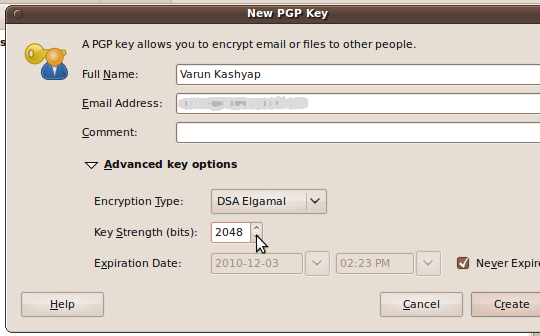
Βήμα 2: Δημοσίευση του δημόσιου κλειδιού
Όπως εξήγησα παραπάνω, δημιουργούνται δύο τύποι κλειδιών. Ένα δημόσιο κλειδί και ένα ιδιωτικό κλειδί. Ο παραλήπτης. θα πρέπει να έχει το δημόσιο κλειδί σας για να μπορεί να δει τα μηνύματα ή τα αρχεία που σας έχει αποσταλεί. Επιλέγω Απομακρυσμένο> Συγχρονισμός και Δημοσίευση κλειδιών. Επιλέξτε έναν διακομιστή, κάντε κλικ στο Κλείσε και μετά Συγχρονισμός. Παρόλο που η ιδέα της τοποθέτησης του δημόσιου κλειδιού σε έναν διακομιστή μπορεί να φαίνεται τρομακτική, είναι απολύτως ασφαλές και ανθεκτικό όπως θα δούμε.
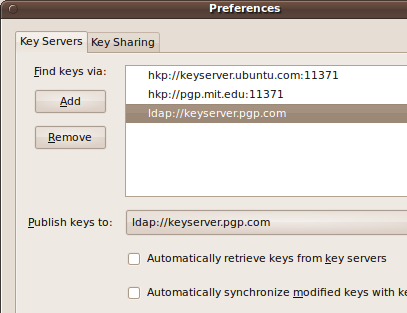
Κρυπτογράφηση του αρχείου
Τώρα που έχετε κάνει όλη τη σκληρή δουλειά, η κρυπτογράφηση του αρχείου είναι εύκολη. Κάντε δεξί κλικ στο αρχείο και επιλέξτε Κρυπτογράφηση… Στο παράθυρο που εμφανίζεται, ελέγξτε όλους τους παραλήπτες που θέλετε να δείτε το μήνυμα / αρχείο. Επίσης, επιλέξτε τον λογαριασμό στον οποίο θέλετε να τον υπογράψετε. Στείλτε το μαζί. Οι προοριζόμενοι παραλήπτες θα μπορούν να δουν το αρχείο μετά την εισαγωγή της δικής τους φράσης πρόσβασης.
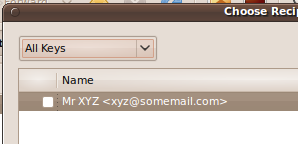
Αποκρυπτογράφηση του αρχείου
Οποιοδήποτε αρχείο προοριζόταν να δει από εσάς μπορεί να αποκρυπτογραφηθεί εισάγοντας τη δική σας φράση πρόσβασης. Λάβετε υπόψη ότι θα πρέπει να έχετε το δημόσιο κλειδί του αποστολέα. Είναι ο συνδυασμός του γεγονότος ότι το μήνυμα προοριζόταν για εσάς και έχετε το δημόσιο κλειδί του αποστολέα που καθιστά δυνατή την αποκρυπτογράφηση του αρχείου και την προβολή του περιεχομένου του.
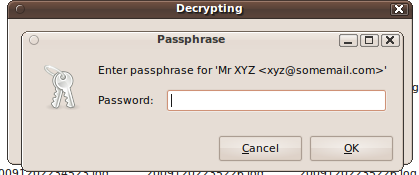
Εάν ενδιαφέρεστε όχι μόνο για την κρυπτογράφηση ιππόκαμπος αλλά και για όλους τους τύπους, ίσως θελήσετε να δείτε πώς μπορείτε δημιουργήστε έναν ιδιωτικό κρυπτογραφημένο κατάλογο στο σύστημα Linux Πώς να κρυπτογραφήσετε αρχεία στο Linux με eCryptfs Διαβάστε περισσότερα , εάν θέλετε να κάνετε όλα τα παραπάνω στα Windows, ίσως θέλετε να δείτε Αυτό Πώς να κρυπτογραφήσετε εύκολα έγγραφα ηλεκτρονικού ταχυδρομείου ή κειμένου [Windows] Διαβάστε περισσότερα .
Είμαι ο Varun Kashyap από την Ινδία. Είμαι παθιασμένος με τους Υπολογιστές, τον Προγραμματισμό, το Διαδίκτυο και τις Τεχνολογίες που τους οδηγούν. Μου αρέσει ο προγραμματισμός και συχνά δουλεύω σε έργα σε Java, PHP, AJAX κ.λπ.

